Informationen zum Erstellen eines Codespaces für ein Repository
Sie können einen Codespace auf GitHub, in Visual Studio Code oder mit der GitHub CLI erstellen. Verwende die Registerkarten in diesem Artikel, um Anweisungen für jede dieser Möglichkeiten zum Erstellen eines Codespaces anzuzeigen.
Sie können GitHub Codespaces für Ihr persönliches GitHub-Konto verwenden, wobei das Kontingent der kostenlosen Nutzung jeden Monat für Konten im Free- und Pro-Tarif enthalten ist. Du kannst GitHub Codespaces über deine monatlich enthaltene Speicher- und Computenutzung hinaus weiterhin verwenden, indem du Zahlungsdetails angibst und ein Ausgabenlimit festlegst. Weitere Informationen findest du unter Informationen zur Abrechnung für GitHub Codespaces.
Organisationen können Mitgliedern und externen Mitarbeitern das Erstellen und Verwenden von Codespaces auf Kosten der Organisation ermöglichen. Weitere Informationen finden Sie unter Auswählen der Besitzerinnen und Zahlerinnen von Codespaces in deiner Organisation.
Die Möglichkeit zum Erstellen von Codespaces aus organisationseigenen Repositorys hängt von mehreren Faktoren ab, unter anderem von der Sichtbarkeit des Repositorys und den Einstellungen der Organisation oder ihres übergeordneten Unternehmens. Weitere Informationen finden Sie unter Problembehandlung beim Erstellen und Löschen von Codespaces.
Wenn du ein neues Projekt startest, kannst du einen Codespace über eine Vorlage erstellen und später in einem Repository in GitHub veröffentlichen. Weitere Informationen findest du unter Erstellen eines Codespaces aus einer Vorlage.
Wenn du einen Codespace aus einem Repository erstellst, wird der Codespace einem bestimmten Branch zugeordnet, der nicht leer sein kann. Du kannst pro Repository oder sogar pro Branch mehr als einen Codespace erstellen.
Du kannst alle verfügbaren Codespaces anzeigen, die du unter github.com/codespaces erstellt hast. Zum Anzeigen dieser Seite wählen Sie in der oberen linken Ecke von GitHub aus und klicken dann auf Codespaces. Dadurch gelangst du zu github.com/codespaces.
Der Codespace-Erstellungsprozess
Wenn du einen Codespace erstellst, erfolgt eine Reihe von Schritten zum Erstellen und Herstellen einer Verbindung mit deiner Entwicklungsumgebung:
- Schritt 1: VM und Speicher werden deinem Codespace zugewiesen.
- Schritt 2: Der Container wird erstellt, und dein Repository wird geklont.
- Schritt 3: Du kannst eine Verbindung mit dem Codespace herstellen.
- Schritt 4: Der Codespace wird mit dem Setup nach der Erstellung fortgesetzt.
Weitere Informationen dazu, was geschieht, wenn du einen Codespace erstellst, findest du unter Ausführliche Informationen zu GitHub Codespaces.
Weitere Informationen zum Lebenszyklus eines Codespaces findest du unter Grundlegendes zum Codespacelebenszyklus.
Wenn du Git-Hooks für deinen Codespace verwenden möchtest, solltest du die Hooks mithilfe der devcontainer.json-Lebenszyklusskripts einrichten, z. B. postCreateCommand. Diese werden in Schritt 4 oben ausgeführt. Informationen zu Lebenszyklusskripts findest du in der Spezifikation von Entwicklungscontainern auf der Website zu Entwicklungscontainern. Da der Dev-Container für Ihren Codespace erstellt wird, nachdem das Repository geklont wurde, gelten alle im Dev-Containerimage konfigurierten Git-Vorlagenverzeichnisse nicht für Ihren Codespace. Hooks müssen stattdessen installiert werden, nachdem der Codespace erstellt wurde.
Während der Entwicklung in einem Codespace mit VS Code kannst du Code bearbeiten, debuggen und Git-Befehle verwenden. Weitere Informationen findest du in der VS Code documentation.
Um die Erstellung von Codespaces zu beschleunigen, können Repositoryadministrator*innen GitHub Codespaces-Prebuilds für ein Repository aktivieren. Weitere Informationen finden Sie unter Weitere Informationen zu GitHub Codespaces-Prebuilds.
Erstellen eines Codespaces für ein Repository
-
Navigieren Sie auf GitHub zur Hauptseite des Repositorys.
-
Wähle unter dem Repositorynamen das Dropdownmenü „Branch“ aus, das den Namen des aktuellen Branchs aufweist, und klicke dann auf den Branch, für den du einen Codespace erstellen möchtest.

-
Klicke auf die Schaltfläche Code und dann auf die Registerkarte Codespaces.
Am unteren Rand des Dialogfelds wird eine Meldung angezeigt, die dich darüber informiert, wer für den Codespace bezahlt.

-
Erstelle deinen Codespace entweder mithilfe der Standardoptionen oder nach dem Konfigurieren erweiterter Optionen:
-
Verwenden der Standardoptionen
Um einen Codespace mit den Standardoptionen zu erstellen, klicke auf .
-
Konfigurieren der erweiterten Optionen
So konfigurierst du erweiterte Optionen für deinen Codespace, z. B. einen anderen Computertyp oder eine bestimmte Datei
devcontainer.json:-
Wähle rechts oben auf der Registerkarte Codespaces die drei Punkte aus, und klicke auf Neu mit Optionen.

-
Wähle auf der Seite „Optionen“ für deinen Codespace deine bevorzugten Optionen aus den Dropdownmenüs aus.

Auf der Optionsseite werden möglicherweise auch die Namen eines oder mehrerer Geheimnisse angezeigt, die du in deinen Codespaces-Einstellungen erstellen solltest. Weitere Informationen findest du unter Empfohlene Geheimnisse.
Note
- Du kannst die Optionsseite mit einer Textmarke versehen, damit du schnell einen Codespace für dieses Repository und diesen Branch erstellen kannst.
- Die Seite https://github.com/codespaces/new bietet eine schnelle Möglichkeit, einen Codespace für jedes Repository und jeden Branch zu erstellen. Du kannst schnell zu dieser Seite gelangen, indem du
codespace.newin die Adressleiste deines Browsers eingibst. - Weitere Informationen zur Konfigurationsdatei für den Entwicklungscontainer findest du unter Einführung in Entwicklungscontainer.
- Weitere Informationen zu Computertypen findest du unter Ändern des Computertyps für deinen Codespace.
- Die zur Auswahl stehenden Computertypen können durch eine Reihe von Faktoren eingeschränkt werden. Hierzu zählen eine für deine Organisation konfigurierte Richtlinie oder eine Mindestspezifikation für Computertypen für dein Repository. Weitere Informationen findest du unter Einschränken des Zugriffs auf Computertypen und Festlegen einer Mindestspezifikation für Codespacecomputer.
-
Klicke auf Codespace erstellen.
-
-
Empfohlene Geheimnisse
Die Namen benutzerdefinierter Geheimnisse werden eventuell auf der Seite mit den erweiterten Optionen angezeigt, wenn du einen Codespace erstellst. Dies ist der Fall, wenn die empfohlenen Geheimnisse in der von dir ausgewählten Konfiguration des Entwicklungscontainers angegeben sind. Weitere Informationen finden Sie unter Angeben empfohlener Geheimnisse für ein Repository.
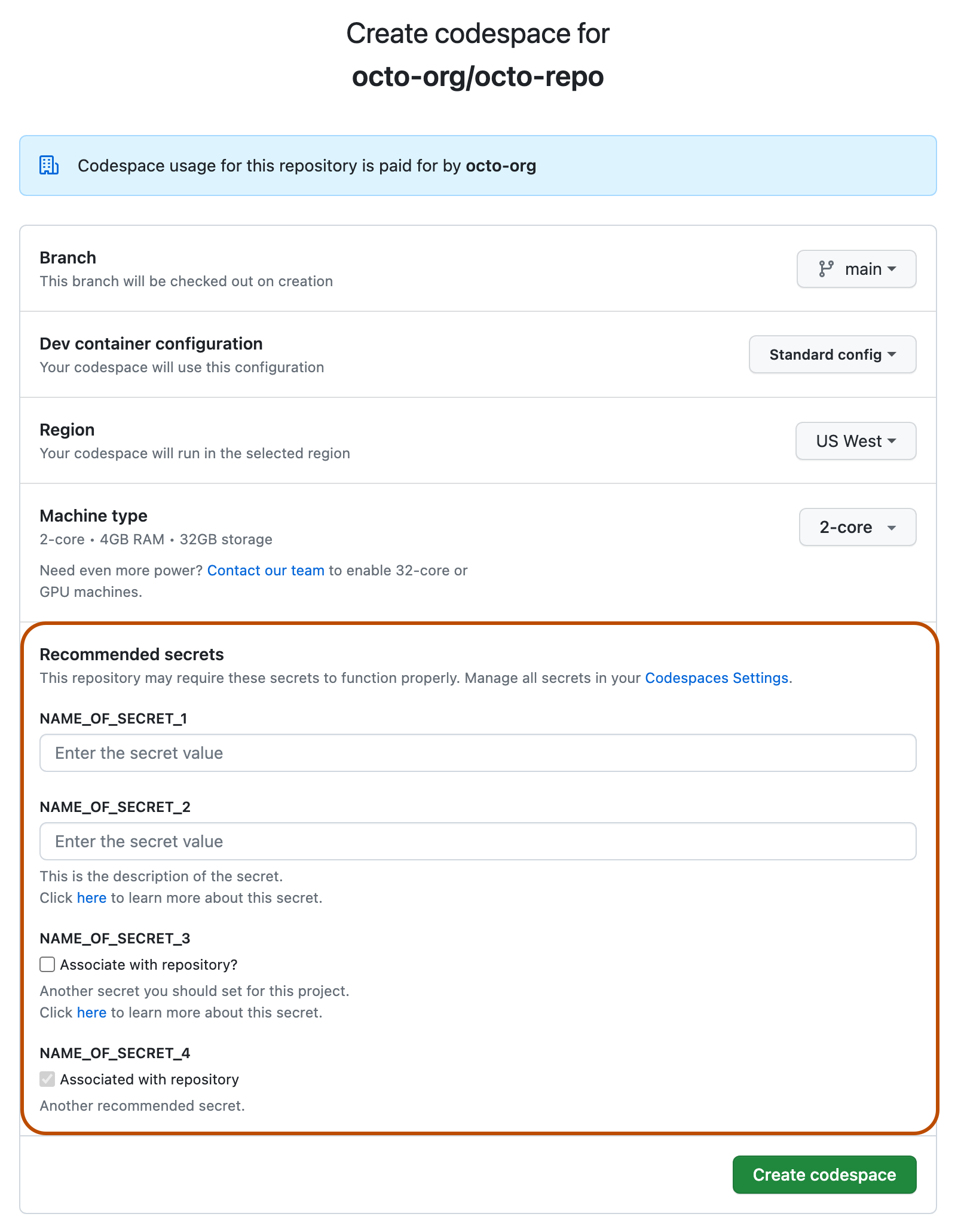
Die Eingabe von Werten für diese Entwicklungsumgebungs-Geheimnisse wird empfohlen, wenn Sie dazu aufgefordert werden, da Ihr Projekt wahrscheinlich Werte für diese Geheimnisse benötigt. Die Angabe von Werten ist jedoch nicht erforderlich, um einen Codespace zu erstellen. Du kannst diese Geheimnisse auch im Codespace festlegen, wenn du möchtest.
Wenn du einen Wert für ein empfohlenes Geheimnis eingibst, wird das Geheimnis im neuen Codespace verfügbar sein. Wenn du auf Codespace erstellen klickst, wird das Geheimnis auch deinen persönlichen Einstellungen für Codespaces hinzugefügt. Dann musst du in Zukunft keinen Wert mehr für das Geheimnis eingeben, wenn du einen Codespace für dieses Repository erstellst.
Wenn der Name eines Geheimnisses mit einem Kontrollkästchen angezeigt wird, das nicht aktiviert werden kann, und ohne Eingabefeld, liegt dies daran, dass du bereits ein Geheimnis mit diesem Namen in deinen persönlichen Codespaces-Einstellungen konfiguriert und diesem Repository zugeordnet hast. Wenn du ein Geheimnis mit diesem Namen erstellt, es diesem Repository aber nicht zugeordnet hast, ist das Kontrollkästchen aktivierbar. Dadurch kannst du die Einstellungen aktualisieren und die Zuordnung hinzufügen.
Wenn du den Wert eines vordefinierten Geheimnisses ändern möchtest, kannst du dies in deinen persönlichen Codespaces-Einstellungen unter github.com/settings/codespaces tun. Weitere Informationen finden Sie unter Verwalten deiner kontospezifischen Geheimnisse für GitHub Codespaces.



